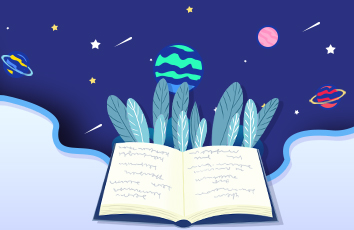简单介绍一下VMware支持的三种网络连接方式:桥接模式、NET模式、仅主机;
桥接模式:使用物理机真实网卡与真实计算机进行通信,配置简单,设置跟真实计算机同一个网段的ip地址,即可与真实际进行通信,也可以与真实机同网段的其他物理机进行通信,能够访问外部网络,同时会占用局域网下与真实机一样的ip地址。
NET模式:使用VMware虚拟出来的VMnet8网卡,不会占用局域网ip,能够访问外部网络。
仅主机模式:使用VMware虚拟出来的VMnet1网卡,不会占用局域网ip,不能访问外部网络,只能单机使用。
下面主要介绍桥接模式的配置方式:
1、编辑虚拟机设置,将网络连接修改为桥接模式。
2、打开虚拟网络编辑器,将网络模式修改为桥接模式,并选择正在使用的网卡,一般无线网卡会包含wireless这个单词。
注意这里我本机使用的是无线网卡,一般是带Wireless单词的那个网卡,其它网卡自行甄别。
3、查看本机ip地址、网关地址以及子网掩码,配置虚拟机网络时需要用到,win+r,在弹出窗中输入cmd,回车后输入ipconfig命令进行查看。
4、修改虚拟机网络配置,进入到cd /etc/sysconfig/network-scripts/目录,找到ifcfg-ens33文件。
首先备份这个文件,以防不测。
然后使用vi ifcfg-ens33命令进行编辑,参考下面文本进行编辑,注意ip地址、网关地址、子网掩码要修改为自己,以下粗体为需要修改和添加的属性,其它属性可以不做调整,保持默认。
TYPE=Ethernet
PROXY_METHOD=none
BROWSER_ONLY=no
BOOTPROTO=static
DEFROUTE=yes
IPV4_FAILURE_FATAL=no
IPV6INIT=yes
IPV6_AUTOCONF=yes
IPV6_DEFROUTE=yes
IPV6_FAILURE_FATAL=no
IPV6_ADDR_GEN_MODE=stable-privacy
NAME=ens33
UUID=dc0e2639-9b74-4358-9b29-75229def2e1b
DEVICE=ens33
ONBOOT=yes
IPADDR=192.168.5.100
NETMASK=255.255.255.0
GATEWAY=192.168.5.1
DNS1=8.8.8.8
BOOTPROTO=static 表示使用静态ip,ONBOOT=yes表示开机自启,IPADDR=192.168.5.100为设置虚拟机静态ip地址,NETMASK=255.255.255.0 是子网掩码,GATEWAY=192.168.5.1局域网网关地址,DNS1=8.8.8.8是域名解析服务器ip地址。
5、使用systemctl restart network命令重启网络,然后使用ifconfig(注意不是ipconfig)命令查看网络配置参数,保证无误,最后使用ping命令测试是否能够访问外部网络。
如果命令行提示找不到ifconfig命令,使用yum -y install net-tools.x86_64命令进行安装即可。
这里ping的是百度的地址,能够正常ping通。
注意:如果想要从虚拟机ping到主机,需要关闭主机防火墙。